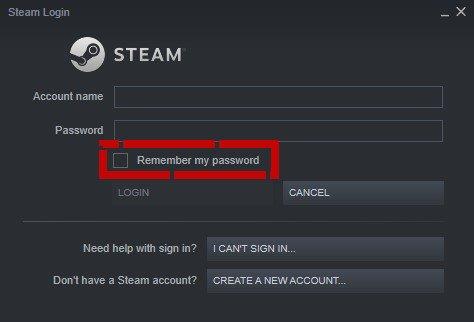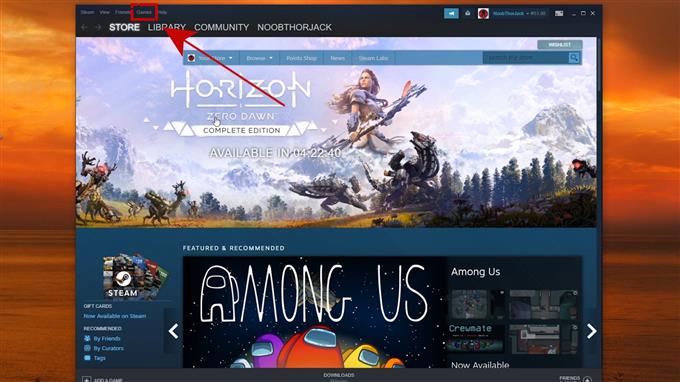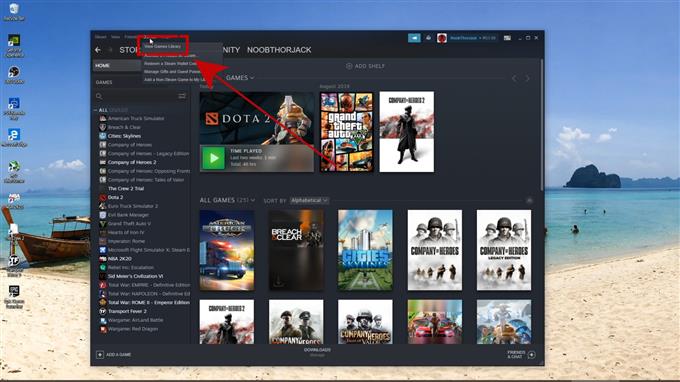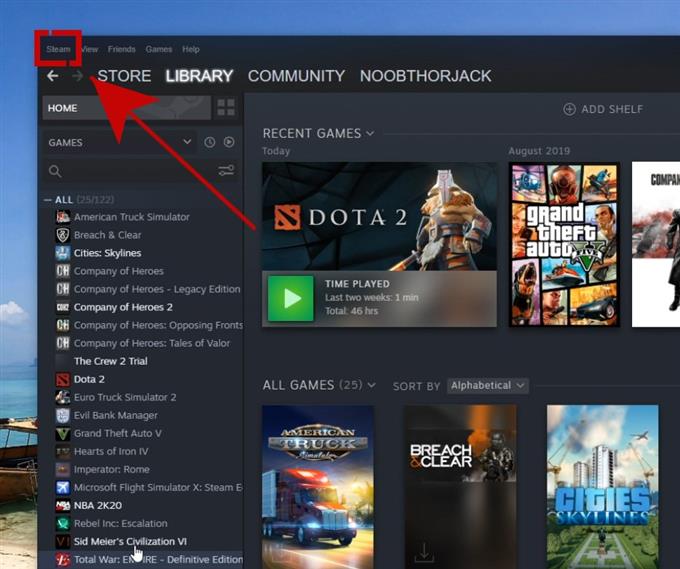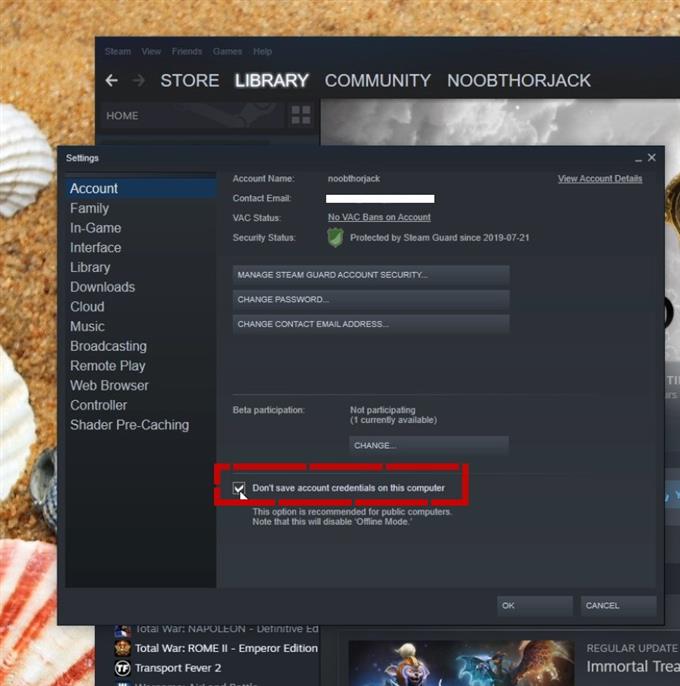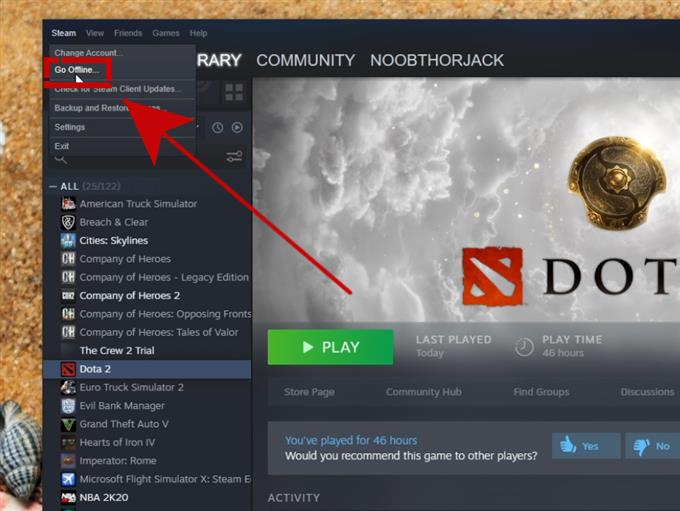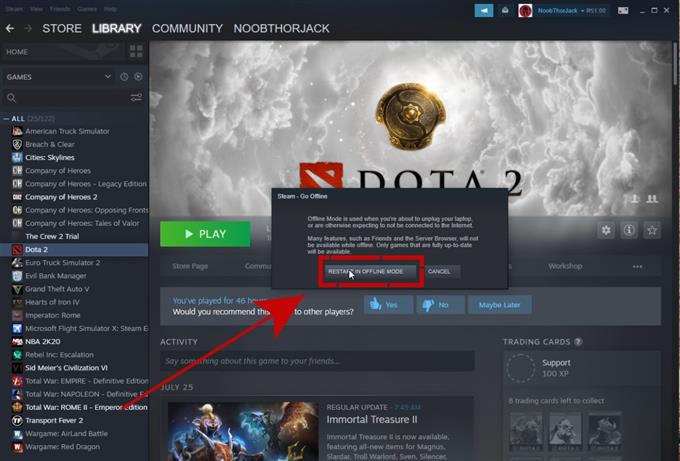Что такое offline steam
Автономный режим Стим — это способ подключения к Steam, позволяющий играть в игры без соединения с серверами Steam через Интернет. Такая опция полезна при низкой скорости или полном отсутствии подключения. При переходе многие опции недоступны, но при желании всегда можно снова подключиться к Интернету и получить 100% возможностей Steam.
Что такое автономный режим в Стим, зачем он нужен
Простыми словами, автономный режим Steam — способ работы в приложении, не подразумевающий соединения с Сетью и позволяющий играть с плохим подключением к Интернету или вообще без него. Такая опция также применяется, когда вы не планируете получать обновления для однопользовательского игрового софта. Если перейти в автономный режим Steam, опции, требующие подключения к Интернету, будет недоступна.
Учтите, что перед переходом к такой опции необходимо подключиться к сети Стим хотя бы раз и проверить каждую игру. Уделите внимание тому софту, в который бы вы хотели играть без соединения Сетью. Это необходимо для того, чтобы запустить автономный режим в Steam.
Сохраненные данные, которые применяются для работы без подключения к Интернету, могут быть потеряны в случае принудительного закрытия Стим. Во избежание этого необходимо лично закрывать программу перед отключением ПК или при низком разряде АКБ аккумулятора. Это позволяет перевести Стим в автономный режим и использовать его более длительный временной промежуток.
Для нормальной работы без Интернета необходимо обновить Steam до последней версии. Бывают ситуации, когда в статусе игры показывает 100%, а запустить игру без подключения к Сети не удается. В таком случае обновите файлы клиента. Если обновления не удается получить, причиной могут быть настройки брандмауэра. Попробуйте временно его отключить или настройте сеть, добавив Steam в исключения.
Перед тем как запустить Стим в автономном режиме, учтите, что многие опции в таком случае не работают. Без подключения к Интернету доступно только два действия:
Без соединения с Сетью не получится загрузить скрин, посмотреть внутренний контент, открыть магазин или перейти в личный профиль. Также не получится общаться с друзьями, добавлять в контакты знакомых, обмениваться предметами и решать иные задачи. Автономный режим Стим также не позволяет пользоваться достижениями в игре. Они просто не засчитываются в офлайн-режиме, но после подключения к Сети могут подтянуться.
Также учтите, что игры, требующие постоянного соединения с Интернетом или использующие сторонний софт для запуска, работать без соединения с Интернетом не смогут.
Как запустить Стим в автономном режиме
Теперь приведем инструкцию, как войти в автономный режим в Стиме, чтобы пользоваться его возможностями.
Алгоритм действий следующий:
После этого вы сможете работать без соединения с Сетью. Если знать, как выйти из автономного режима в Steam, можно подключиться к серверам и перейти к обычной работе. Для этого следуйте инструкции, которая приведена в последнем разделе статьи.
Как выйти из автономного режима в Steam
После перехода к работе без Интернета может возникнуть вопрос, как убрать автономный режим в Стиме. Для этого сделайте следующие шаги:
Иногда информация, как в Стиме выйти из автономного режима, не помогает, и возникают разного рода ошибки. Причиной может быть низкая скорость или нестабильная работа Интернет-подключения. Еще одним объяснением может быть блокировка брандмауэром или антивирусной программой доступа к Сети.
Возможные ошибки
Бывают ситуации, когда после игры в офлайн вы решили выключить игру, но появилась ошибка Операция не может быть выполнена. Это значит, что работа программы завершена некорректно, и теперь Стим старается проверить правильность работы файлов. В этом случае потребуется доступ к Интернету.
Узнайте, как активировать ключ Стима из нашей прошлой статьи.
После этого можно снова перейти к игре без Интернета (если в этом имеется необходимость).
Когда Стим запускается в автономном режиме — это возможность играть без соединения с Интернетом. Но учтите, что в таком случае многие функции ограничены, в том числе в игровом процессе. В комментариях поделитесь своим мнением о такой опции и особенностями ее применения.
Как включить оффлайн-трейды в Стиме?
Рано или поздно появится вопрос, как в Стиме включить оффлайн-трейды – особенно, если вы активно осваиваете возможности платформы. Мы разобрались в тонкостях обмена и готовы представить вам пошаговую инструкцию с ответами на самые распространенные вопросы!
Что это за опция
Если вы задумались, как включить возможность офлайн-трейдов в Стиме, пора узнать об этой опции все! В системе предусмотрена возможность обмениваться с другими пользователями – это внутриигровой инвентарь, предметы платформы и копии игр. Доступность того или иного элемента для обмена можно проверить через вкладку «Инвентарь» в разделе «Метки».
Обычный обмен производится внутри платформы – вы можете кинуть оффер человеку, который есть в списке ваших друзей. Ему решать, примет он предложение (и выставит свои предметы) или откажется.
Также обмениваться можно с пользователями не из френд-листа, для этого необходимо создать тему на одном из форумов в обсуждениях любого центра сообщества.
Почему мы отдельно говорим о том, как включить офлайн-трейд в Стиме? Это опция обмена вне игровой платформы – вы можете предложить свои предметы (и получить чужие взамен) на сторонних ресурсах. Например, dota2.net или market.csgo.com. Это специальные тематические ресурсы, где собираются единомышленники.
Так как вы хотите проводить обмен вне игровой платформы, понадобится специальная ссылка – именно поэтому мы и рассказываем, как включить оффлайн-трейды Стим и работать с этой опцией!
Как включить офлайн-трейды
Вы начинаете осваивать функции игровой платформы и заинтересовались, как включить возможность оффлайн-трейдов в Стиме? Хорошая новость – дополнительно настраивать опцию не придется, вы сможете пользоваться ей без активации.
Но сначала нужно снять ограничение с аккаунта! Новые пользователи не могут получить доступ ко всем возможностям платформы – это сделано с целью защиты участников Сообщества от мошенничества.
Снимаем ограничения
Чтобы получить возможность кидать офферы за пределами платформы (и проводить обмен с друзьями), нужно потратить минимум пять долларов.
Обратите внимание! Следующие действия не помогают снять ограничения с аккаунта:
Необходимо честно потратить сумму, превышающую пять долларов США. Это несложно, вы точно найдете контент себе по душе!
Работаем с настройками
Ограничение снято? Теперь нужно поработать с настройками приватности, иначе включить офлайн-трейды в Steam не получится!
Нам почти удалось включить офлайн-трейд Steam! Теперь мы должны скопировать специальную ссылку, которую можно использовать на сторонних ресурсах. Согласно правилам платформы, производить обмены могут пользователи, находящиеся друг к друга во френд-листе.
Мы не планируем добавлять в список каждого постороннего человека, поэтому будем использовать URL, который предназначен для включения оффлайн-трейдов:
Обратите внимание! Если вы хотите сбросить адрес, который использовали для трейдинга, просто нажмите на кнопку создания новой ссылки. Старый URL автоматически перестанет действовать.
Вот как включить офлайн-трейды в Стим – надеемся, вы справитесь без лишних трудностей. Если остались вопросы, задавайте их в комментариях! А также делитесь своим опытом обмена на сторонних площадках!
Автономный режим в Steam
В Steam вы приобретаете любимые игры и используете лицензионные программы. Для его полноценной работы необходим интернет, иначе ничего не получится загрузить. Многие сервисы тоже будут недоступны. Но для прохождения офлайн-игр не нужно каждый раз заходить в сеть — клиент можно открыть и без неё. Узнайте, как включить и настроить эту опцию, что она даёт и как выйти из автономного режима в Steam, если он уже активирован.
Об автономном режиме
Сетевые функции в Стиме нужны не только для покупки приложений или использования мультиплеера. С ними просматривают форумы, сообщества, руководства, видео, скриншоты, обзоры, списки рекомендаций, новости игровой индустрии. В Steam можно общаться с друзьями (как в чате, так и в голосовой конференции), добавлять новых знакомых в контакты, обмениваться предметами из внутреннего инвентаря. В программе даже есть собственный плеер с музыкой из игр.
В автономном режиме эти функции недоступны. Без подключения к сети можно сделать лишь две вещи: открыть уже скачанное приложение (локально на компьютере должно быть не только оно, но и все его обновления) и просмотреть свою библиотеку. Без интернета в Стим нельзя загрузить скриншот, просмотреть внутренний контент-сообществ, открыть магазин или зайти в свой профиль.
Также в Steam будут недоступны достижения (ачивменты). Скорее всего, вам их не засчитают, если вы будете проходить игру, когда клиент оффлайн. Но в некоторых случаях «пропущенные» ачивки могут открыться после подключения к интернету.
Как включить
Вы можете самостоятельно запустить этот режим, если собираетесь использовать Стим оффлайн или ожидаете проявления проблем с сетью. Также эта опция полезна, когда вам хочется просто поиграть, ни с кем не общаясь. Друзья не будут знать, что вы онлайн и «сидите» в клиенте.
В самом клиенте
Можно включить эту функцию в самой программе:
Чтобы ваши знакомые думали, что вы оффлайн:
При запуске
Можно активировать эту опцию, не заходя в утилиту. Перед тем, как запустить Стим в автономном режиме, надо сохранить в клиенте пароль от аккаунта, ведь программа будет проверять его соответствие на сервере. Для этого сделайте следующее:
Теперь, когда у вас внезапно пропадёт интернет, и вы не успеете запустить программу, вы всё равно сможете поиграть:
Как выключить
Теперь разберитесь, как отключить автономный режим в Стиме:
Если не получилось подключиться, значит, интернет работает нестабильно. Или ваш firewall/брэндмаузер/антивирус блокирует клиенту доступ в сеть.
Ошибка «Эта операция не может быть выполнена в автономном режиме»
Вы поиграли оффлайн, решили отключить игру, а потом она стала выдавать ошибку «Операция не может быть выполнена»? Это означает, что приложение завершило работу некорректно, и теперь Стим пытается проверить, на месте ли файлы и работают ли они. А для этого нужен доступ к серверам программы.
Разберитесь, как убрать автономный режим в Steam, потом пересчитайте кэш игры и сможете снова сидеть в офлайне.
Ошибка «Игра ещё не готова для работы» («This game is not ready to be played in offline mode») значит, что вы не скачали какие-то обновления.
В Стиме играют и без интернета. Чтобы запустить оффлайн-игру, не нужен доступ в сеть. Но открыть получится только скачанные на ПК и полностью обновлённые приложения.
Что такое offline steam
ЧТО ТАКОЕ ОФФЛАЙН АКТИВАЦИЯ?
После покупки активации, вы получаете отдельный Steam (или Origin) клиент с игрой на нашем аккаунте в offline-режиме.
Плюсы:
— Можно не ждать взлома игры (данные игры с защитой Denuvo, которая не поддается взлому уже более полугода, их вы не найдете на торрентах)
— Стоимость активации в разы дешевле, чем ценник в Steam
Минусы:
— Нет онлайна, игра не привязывается к вашему аккаунту, друзья не увидят ваши достижения
— Активация слетает при переустановке / обновлении Windows, замене файлов игры, удалении игры, изменении комплектующих компьютера.
УСЛОВИЯ ГАРАНТИЙНОЙ ПОДДЕРЖКИ
Если у вас перестает работать игра, то мы проводим бесплатную переактивацию в порядке общей очереди. Если активация у вас слетит на старте продаж, когда спрос на игру очень высокий, то вы рискуете остаться без игры на 3-4 дня, в зависимости от занятости продавца и аккаунта с игрой.
Бесплатная переактивация ПРОВОДИТСЯ только в случаях:
— беспричинного, случайного слета активации по неизвестной причине
— по неаккуратности пользователя (случайно вышел в сеть, не отключил обновы Windows)
Продавец имеет право вам отказать в повторной переактивации, если сочтет, что вы злоупотребляете гарантией (в который раз упорно отказываетесь\забываете соблюдать меры предосторожности)
Бесплатная переактивация НЕ проводится если:
— вы наигрались и удалили игру, а потом захотели снова установить
— внезапно решили поменять видеокарту, оперативку или любой другой компонент компьютера
— переустановили windows, ибо нахватались вирусов, или замусорили систему, или еще тысячи разных причин
Активация в этих случая проводится за 50% от стоимости игры. Уважайте чужое время!
Покупая игру вы соглашаетесь с данными условиями.
УСЛОВИЯ ПОКУПКИ:
Так как аккаунт с игрой можно активировать не более чем на 5 компьютерах в сутки, то необходимо бронировать место.
Условия об покупке и бронировании:
Аккаунт с игрой можно активировать не более чем на 5 компьютерах в сутки, так устроена система защиты Denuvo. После прохождения пятой активаций, дальнейшие активации возможны только через 24 часа.
Чтобы забронировать активацию на определенное число, необходимо внести оплату сразу, в полном объеме. Это гарантия того, что вы заинтересованы в покупке и точно придете в назначенное время.
Если вам назначили на определенное время, это не значит, что активация произойдет минута в минуту. Назначаем время пятерым клиентам в сутки и активируем в порядке общей очереди, ибо рассчитать точное время активации не представляется возможным из-за влияния многих факторов, таких как скорость соединения, настройки системы клиента, возникшие проблемы и пр. Ситуации бывают разные, выделите час (в редких случая два) на это и ждите.
Если вам не отвечают, убедительная просьба, не «аукать» и не «аллокать». Вам бы было приятно такое получать? Оскорблениями продавца вы ничего не добьетесь, и скорее всего вам просто откажут в обслуживании (разумеется с возвратом денег, если вы оплатили до этого). Вас сотни, а продавец один, подождите и вам обязательно ответят.
Просьба отнестись с понимаем. Мы делаем все возможное, что в наших силах, чтобы предоставить вам лучший сервис.
Убедительная просьба, пройти по всем ссылкам, прочитать все условия очень внимательно.
Покупая игру вы соглашаетесь с данными условиями.
ПРЕТЕНЗИИ В СТИЛЕ «НЕ ЧИТАЛ/НЕ ЗАМЕТИЛ» НЕ ПРИНИМАЮТСЯ.
Если вас не устраивают наши условия, вы всегда можете купить лицензию по цене в 10 раз выше нашей.
ЧТО ТАКОЕ ОФФЛАЙН АКТИВАЦИЯ?
После покупки активации, вы получаете отдельный Steam (или Origin) клиент с игрой на нашем аккаунте в offline-режиме.
Плюсы:
— Можно не ждать взлома игры (данные игры с защитой Denuvo, которая не поддается взлому уже более полугода, их вы не найдете на торрентах)
— Стоимость активации в разы дешевле, чем ценник в Steam
Минусы:
— Нет онлайна, игра не привязывается к вашему аккаунту, друзья не увидят ваши достижения
— Активация слетает при переустановке / обновлении Windows, замене файлов игры, удалении игры, изменении комплектующих компьютера.
1. ВАЖНО! Отключите обновления Windows перед активацией.
Как отключить и зачем это надо: Как отключить обновление Windows
2. Скачайте нужную вам игру https://cloud.mail.ru/public/3cWe/CXTgrhhFe
3. Переместите игру туда, где вам удобнее будет ее хранить. После активации нельзя будет перемещать игру в другое место.
4. Установите AnyDesk http://anydesk.com/
5. Установите Steam http://store.steampowered.com/about/ (Или Origin, если приобретаете Mirror’s Edge и Unravel https://www.origin.com/ru-ru/download)
6. Договоритесь с продавцом о времени активации
7. Оплатите игру QIWI, Яндекс, WebMoney или картой
8. В назначенное время запустите Anydesk от имени администратора и сообщите продавцу адрес, указанный там (адрес крупно написан, не ошибетесь).
9. Откройте сразу папку со скаченной игрой!
Мы подключаемся к вашему компьютеру через Anydesk, заходим на свой аккаунт Steam с купленной игрой, запускаем ее. Защита Denuvo думает что это вы купили игру и привязывает ее к вашему компьютеру.
Далее мы блокируем игре доступ к интернету, чтобы защита была не в курсе, что с данного аккаунта играет кто-то еще. Теперь вы можете спокойно играть.
F.A.Q. | Частые вопросы
— Как отключить обновление Windows? И зачем это надо?
— КАК ОТКЛЮЧИТЬ ОБНОВЛЕНИЯ WINDOWS?
Способ работает на всех версиях Windows, в том числе и на 10-ке.
— Скачайте программу http://www.site2unblock.com/win-updates-disabler/
— Нажмите отключить обновление windows (disable windows update)
После этого в центре обновлений при попытке найти обновление выскочит ошибка, так и должно быть, это значит что обновление больше приходить не будут
Зачем отключать обновления Windows, как это связано вообще с игрой?
Защита делает снимок системы и компьютера во время активации. После обновления Windows меняется версия системы и содержимое системных файлов, что не соответствует снимку. Защита думает что это другой компьютер и не дает запустить игру.
— Почему так дешево, в стиме стоит в 10 раз дороже?
— Потому что это не продажа ключа, не продажа аккаунта. Мы один раз купили игру и раздаем аккаунт с игрой всем желающим
— Что такое AnyDesk? И зачем он?
— Это программа которая получает доступ к вашему экрану, мышке и клавиатуре. С ее помощью мы произведем необходимые настройки на вашем компьютере для запуска игры.
— Почему бы вам не дать мне логин и пароль, чтобы я самостоятельно провел активацию?
— Недостаточно просто запустить игру, необходимо еще проводить настройку реестра. Настройщик имеет в этом опыт и сделает всё сам гораздо быстрее, чем будет объяснять что и куда нажимать. Тем более, так мы будем уверены что всё сделано правильно и игра не пропадет потом. Не говоря уже о том, что мы не можем раздавать свой пароль направо и налево.
— Игра появится на моем аккаунте?
— Нет, игра не привязывается к вашему аккаунту. Вы получаете наш аккаунт в оффлайн режиме.
— Разве можно запускать игру с одного аккаунта одновременно с нескольких компьютеров.
— Можно. После активации мы блокируем играм доступ к интернету. Ни Steam, ни разработчики не знают о том, кто в нее играет кто-то еще.
— Мой аккаунт не забанят? Вы не украдете мой аккаунт?
— Ваш аккаунт никак не будет задействован, мы к нему не притронемся, можете даже выйти из него для надежности
— А я могу пользоваться своим аккаунтом?
— Да. Настройщик создаст вторую папку стима, специально для игры. Стим с вашим аккаунтом затрунет не будет, вы можете в любое время вернуться к своим играм, выключив стим с нашей игрой и включив свой.
— Можно держать на компьютере сразу несколько игр с оффлайн активацией и играть в них?
— Да, количество не ограничено.
— Как запустить игру? Надо ли каждый раз к вам обращаться чтобы поиграть?
— Запускаете Steam из созданным настройщиком ярлыком. Играть можно в любой момент ничего ни у кого не спрашивая. Игра ваша.
— Игра остается у меня навсегда? Игра не пропадет потом? Сколько по времени я смогу играть в игру?
— Игра привязывается к вашей системе. Игра остается до тех пор, пока вы самостоятельно не удалите ее с компьютера, не переустановите windows или не поменяете компьютер целиком.
Как играть в игры Steam в автономном режиме / без Интернета | Автономный режим | НОВЫЙ 2020!
Не могу войти в Call Of Duty Mobile из-за ошибки авторизации
Простые шаги для удаления родительского контроля PS4 | 2020 | НОВЫЙ учебник!
Лучшие настройки ПК для Call Of Duty Warzone для увеличения FPS
Steam позволяет пользователям играть в онлайн и офлайн игры. Если у вас плохое подключение к Интернету или вы предпочитаете расслабиться и поиграть в игры, не выходя в Интернет, вы можете включить автономный режим Steam. Для этого вам просто нужно выполнить ряд вещей, например обновить свои игры и изменить несколько настроек в приложении Steam..
Настройки Steam по умолчанию поощряют онлайн-игру
Насколько это возможно, Valve хочет, чтобы игроки наслаждались играми вместе с другими, и в сегодняшнем мире, подключенном к Интернету, это означает выход в сеть. Это причина того, что настройки Steam по умолчанию в первую очередь ориентированы на упрощение онлайн-игры..
Когда вы впервые устанавливаете Steam, приложение сразу же переводит ваш профиль в режим онлайн, и ваша учетная запись может сразу же выполнять онлайн-транзакции. Большинство игр с многопользовательским онлайн-компонентом также настроены на то, чтобы вы могли играть онлайн, при этом ваш профиль легко виден вашим друзьям как онлайн..
Однако не все люди захотят играть онлайн или рассказывать друзьям, что они онлайн. Чтобы удовлетворить эту потребность, Steam позволяет скрыть ваш профиль, чтобы он был офлайн для ваших друзей..
Кроме того, вы также можете включить автономный режим Steam в настройках, чтобы отключить онлайн-возможности приложения Steam..
Что такое автономный режим Steam?
Хранение вашего профиля Steam в офлайн-режиме для ваших друзей отличается от офлайн-режима Steam. Когда Steam находится в автономном режиме, приложение эффективно блокирует доступ к игровым серверам, а также выполняет другие действия, например:
Это также означает, что вы не можете играть в игры, для работы которых требуется Интернет, как многопользовательские онлайн-игры..
Некоторые игры будут продолжать работать, даже если Steam находится в автономном режиме. Однако вы должны убедиться, что обновили игры, в которые планируете играть в автономном режиме, прежде чем включать автономный режим. Если в игре установлена более старая версия, возможно, вы не сможете запустить ее на своем ПК, когда Steam находится в автономном режиме..
Причины, по которым вы хотите играть в игры Steam офлайн
Может быть ряд причин, по которым некоторые игроки Steam могут предпочесть включение автономного режима..
С одной стороны, не у всех всегда есть хорошая или неограниченная пропускная способность интернета. Если вы используете лимитное соединение и не хотите играть, чтобы получить дополнительные данные, вы можете оставить клиент Steam в автономном режиме, чтобы играть в игры..
Если у вас нет подключения к Интернету, вы все равно можете продолжать играть в свои любимые игры Steam в автономном режиме. Как упоминалось выше, вам нужно только убедиться, что в ваших играх установлена последняя версия, чтобы вы могли продолжать играть в них..
Как играть в игры Steam офлайн или без подключения к Интернету
Если вы хотите узнать, как включить автономный режим в Steam, выполните следующие действия..
Это важно, поскольку заставляет приложение Steam не «забывать» ваши учетные данные, когда оно офлайн..
Попробуйте поиграть в свои игры, чтобы убедиться, что больше не будет обновлений.
Посетите наш канал androidhow на Youtube, чтобы увидеть больше видео по устранению неполадок.